Det är fantastiskt att använda Google Kalkylark för att hålla reda på din data – det finns många stil- och formateringsverktyg tillgängliga för att göra saker enklare. Ett sådant formateringsverktyg är möjligheten att kontrollera bredden och höjden på celler i partier. Så här gör du.
Välj först intervallet av celler du vill transformera. För att göra detta, klicka på bokstaven eller siffran i början av varje kolumn eller rad för att välja den. Du kan välja flera rader eller kolumner, men inte båda samtidigt. Tryck på Ctrl och klicka på alla rader och kolumner du vill markera samtidigt.
Högerklicka sedan på en av dem och välj alternativet ändra storlek på valda rader/kolumner.
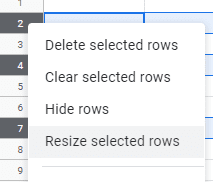
Ett nytt fönster dyker upp och presenterar dig med två alternativ – du kan antingen få det att passa in i den inmatade informationen eller så kan du ställa in en specifik bredd eller höjd. Klicka på Ok och dina celler kommer att ändras!
Tips: Om du bara vill ändra en rad eller kolumn istället för multipler kan du dra kanterna på den till gör det – om du vill ställa in en specifik pixelbredd eller höjd bör du fortfarande använda metoden ovan!